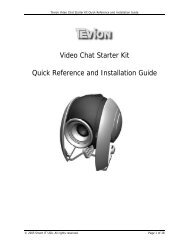Handleiding USB PLATENSPELER MET DIRECT ... - Unisupport
Handleiding USB PLATENSPELER MET DIRECT ... - Unisupport
Handleiding USB PLATENSPELER MET DIRECT ... - Unisupport
You also want an ePaper? Increase the reach of your titles
YUMPU automatically turns print PDFs into web optimized ePapers that Google loves.
<strong>Handleiding</strong><br />
<strong>USB</strong> Platenspeler<br />
Met direct encoding
INHOUD<br />
Pagina<br />
02 Inhoud<br />
03 Voorwoord<br />
04 Voor gebruik<br />
05 Pas op voor condensatie<br />
05 Locatie van onderdelen<br />
06 Instructies<br />
06 Het vervangen van de griffel<br />
07 Luisteren naar een opname<br />
09 Speel de <strong>USB</strong>-host af<br />
10 Opnemen naar een <strong>USB</strong>-host<br />
11 MMC/SD-kaart<br />
12 Speel de MMC/SD-kaart af<br />
13 Opnemen naar een MMC/SD-kaart<br />
14 <strong>USB</strong> en MMC/SD-kaart (Gezamenljk opnemen)<br />
15 Audacity software<br />
18 Configureer Audacity voor microsoft windows<br />
20 Voor bereiden om te exporteren en op te slaan naar MP3 formaat<br />
22 Exporteren en opslaan naar WAV, OGG, of MP3 formaat (nadat de opname is voltooid)<br />
24 Opname procedure<br />
27 Nummers opsplitsen<br />
29 Aanvullende nummers betitlen (alleen vor MP3 formaat)<br />
29 Configureer Audacity voor MAC<br />
33 Specificaties platenspeler sectie<br />
34 Veleigheidsinformatie<br />
35 Veel gestelde vragen<br />
36 Verwijdering<br />
Support Belgique Tel.: 02 808 03 54 - Support en anglais, contacter <strong>Unisupport</strong>.net : +45 70 26 11 50 - www.unisupport.net<br />
2<br />
Pxxxxx
VOORWOORD<br />
Wanneer u elektronische producten gebruikt, dient u altijd de basis veiligheidsvoorschriften<br />
in acht te nemen:<br />
1. Leesinstructies – Alle veiligheids- en bedieningsinstructies dienen gelezen te worden voordat<br />
u het apparaat gebruikt.<br />
2. Bewaarinstructies – De veiligheids- en bedieningsinstructies dienen te worden bewaard voor<br />
toekomstige raadplegingen.<br />
3. Aandacht besteden aan instructies – Alle waarschuwingen voor het product en de bedien<br />
ingsinstructies dienen bekend te zijn en te worden opgevolgd.<br />
4. Volginstructies – Alle bedienings- en gebruikersinstructies dienen te worden opgevolgd.<br />
5. Schoonmaken – Haal de stekker uit het stopcontact voordat u het apparaat gaat schoonmak<br />
en. Gebruik geen vloeibare middelen. Gebruik een vochtige doek.<br />
6. Toevoegingen – Gebruik geen toevoegingen die niet worden aanbevolen door de fabrikant.<br />
Dit kan gevaren opleveren.<br />
7. Water en vocht – Gebruik dit product niet dichtbij water. Bijvoorbeeld dicht bij een bad, was<br />
bak, keukengoot, natte kelder of dicht bij een zwembad, etc.<br />
8. Accessoires – Gebruik dit apparaat niet op een onstabiele ondergrond. Het product kan val<br />
len en verwondingen veroorzaken bij kinderen en volwassenen. Gebruik alleen steunpootjes<br />
of dergelijke die zijn aanbevolen door de fabrikant, of zijn meegeleverd met het product. Het<br />
bevestigen dient te worden gedaan volgens de instructies en aanbevelingen van de fabrikant.<br />
9. Vervoer – Het product dient voorzichtig te worden vervoerd. Snelle stops, veel kracht en onef<br />
fen ondergronden kunnen ervoor zorgen dat het product omvalt en/of beschadigd.<br />
10. Ventilatie – Sleuven en openingen in de behuizing zijn gemaakt om het product te voorzien<br />
van ventilatie om ervoor te zorgen dat het product niet oververhit raakt. Deze openingen<br />
mogen niet worden geblokkeerd of bedekt. Bedek deze openingen bijvoorbeeld niet door<br />
het apparaat tegen een bed, bank, stoel of dergelijke te plaatsen. Dit apparaat dient niet te<br />
worden geplaatst in ingebouwde installaties tenzij de benodigde ventilatie kan worden gega<br />
randeerd.<br />
11. Elektriciteitsbron – Dit product dient te worden aangedreven door een stroombron zoals<br />
aangegeven word op het label. Indien u niet zeker bent van uw elektriciteitsbron, neem dan<br />
contact op met uw elektriciteitsbedrijf.<br />
12. Hoofdstekker – De hoofdstekker wordt gebruikt om het apparaat te ontkoppelen, deze dient<br />
altijd gemakkelijk bereikbaar te zijn.<br />
13. Stroomdraad veiligheid – Stroomdraden dienen altijd veilig te worden neergelegd zodat er<br />
niet op gelopen wordt. Zorg voor extra aandacht bij de punten waar het draad het product<br />
ingaat of waar het stopcontact gaat.<br />
14. Bliksem – Voor extra veiligheid tijdens een storm of wanneer u het apparaat voor lange tijd<br />
niet gebruikt dient u de stekker uit het stopcontact te halen en alle overige kabels los te<br />
maken. Dit voorkomt schade tijdens bliksem en/of stroom storingen.<br />
15. Overladen – Overlaad de stopcontacten, extensie kabels of interne bedrading. Dit kan lijden<br />
tot elektrische schokken.<br />
Support Belgique Tel.: 02 808 03 54 - Support en anglais, contacter <strong>Unisupport</strong>.net : +45 70 26 11 50 - www.unisupport.net<br />
3<br />
Pxxxxx
16. Voorwerp- of vochtbinnenkomst – Duw nooit voorwerpen, van welke soort dan ook, in het<br />
product door de openingen, omdat deze gevaarlijke voltagepunten aan kunnen raken of on/<br />
derdelen kunnen kortsluiten, wat tot vuur of elektrische schokken kan leiden. Mors nooit<br />
vocht, van welk soort dan ook, op het product. Het apparaat dient niet bloot gesteld te<br />
worden aan druppen of spatten en met vocht gevulde voorwerpen, zoals vazen, dienen niet<br />
op het apparaat geplaatst te worden.<br />
17. Reparatie – Probeer het apparaat nooit zelf te repareren. Verwijder nooit de behuizing. Neem<br />
contact op met het service center indien het apparaat niet naar behoren werkt.<br />
18. Schade dat Service nodig heeft – Haal de stekker uit het stopcontact en neem contact op met<br />
het service center.<br />
a. Indien de stroomkabel of stekker is beschadigd.<br />
b. Als er vloeistoffen of objecten in het apparaat zijn terecht gekomen.<br />
c. Als het product is blootgesteld aan regen of water.<br />
d. Als het product niet naar behoren werkt. Wijzig alleen de instellingen die worden bes<br />
chreven in de handleiding. Andere aanpassingen kunnen schade opleveren die gevaarlijk<br />
zijn en soms ook niet te repareren zijn.<br />
e. Als het product is gevallen of beschadigd op welke manier dan ook of indien het product<br />
zich merkbaar anders gedraag, dient het gerepareerd te worden.<br />
19. Losse onderdelen – Wanneer u losse onderdelen nodig heeft, zorg er dan voor dat u de correcte<br />
onderdelen ontvangt. Onbekende of verkeerd onderdelen kunnen lijden tot schade,<br />
brand, elektrische schokken of andere gevaren.<br />
20. Veiligheidscontrole – Na voltooiing van een service aan dit product, dient u de reparateur te<br />
vragen een veiligheidscontrole te doen om te bepalen of het product in goede gebruiksconditie<br />
is.<br />
21. Hitte – Plaats het apparaat niet dichtbij kachels of andere warmte bronnen, inclusief versterkers<br />
die hitte veroorzaken.<br />
22. Elektriciteitskabels - Een buitenantennesysteem dient niet in de nabijheid van bovengrondse<br />
elektriseerkabels of andere elektrische licht- of elektriciteitscircuits geplaatst te worden, ook<br />
niet waar het in elektriciteitskabels of -circuits kan vallen. Bij het installeren van een buitenantennesysteem,<br />
dient zeer goed uitgekeken te worden dat dergelijke elektriciteitskabels of<br />
-circuits niet aangeraakt worden, omdat contact met hen fataal kan zijn.<br />
23. Wand- of plafondmontage - Dit product dient alleen zo aan een muur of plafond gemonteerd<br />
te worden zoals aanbevolen is door de fabrikant.<br />
VOOR GEBRUIK<br />
1. Kies een weloverwogen locatie voor het apparaat. Plaats het niet in direct zonlicht of dicht bij een<br />
bron van hitte. Voorkom ook het plaatsen op locaties waar vibraties, veel stof, kou of vocht aan<br />
wezig is. Plaats het apparaat niet dichtbij bronnen die zoemen zoals transformatoren of motoren.<br />
2. Open de behuizing niet, want dit kan resulteren in schade aan het circuit of elektrische schokken<br />
veroorzaken. Mocht er iets in de behuizing terecht komen, neem dan contact op met de dealer.<br />
3. Zorg ervoor dat u geen vinylplaten met vieze vingers gebruikt.<br />
4. Als u de stekker uit het stopcontact haalt, trek dan altijd aan de stekker en niet aan het koord.<br />
5. Raak de griffel niet aan om deze schoon te houden.<br />
6. Probeer het apparaat niet schoon te maken met chemicaliën. Dit kan de afwerking beschadigen.<br />
Gebruik een schone, droge doek.<br />
7. Om de stroom volledig van het product af te halen, dient u de stekker uit het stopcontact te<br />
halen. Doe dit altijd indien u weet dat u het apparaat een tijd niet gaat gebruiken, bijvoorbeeld<br />
tijdens uw vakantie.<br />
8. Bewaar deze handleiding zorgvuldig voor naslag.<br />
Support Belgique Tel.: 02 808 03 54 - Support en anglais, contacter <strong>Unisupport</strong>.net : +45 70 26 11 50 - www.unisupport.net<br />
4<br />
Pxxxxx
PAS OP VOOR CONDENSATIE<br />
Wanneer de speler is verplaatst van een koude naar een warme plaats of wordt gebruikt na een<br />
plotselinge temperatuurverandering, is er gevaar van condensatie. Waterdamp in de lucht kan condenseren<br />
op het mechanisme. Om dit te voorkomen, wacht u wanneer u van plan bent het product<br />
te gaan gebruiken 1 of 2 uur, afhankelijk van de hoeveelheid condensatie, na het inpluggen van<br />
de stekker in het stopcontact. Vervolgens zal de speler zich stabiliseren op de temperatuur van de<br />
omgeving.<br />
LOCATIE VAN ONDERDELEN<br />
1. POWER Knop<br />
2. FUNC Knop<br />
3. PLAY/PAUSE<br />
4. REC/REC-Q<br />
5. STOP/DELETE<br />
6. LCD<br />
7. SKIP-<br />
8. SKIP+<br />
9. MMC/SD Plug<br />
10. <strong>USB</strong> Plug<br />
11. TOONARM<br />
12. SNELHEIDSSCHAKELAAR<br />
13. VEILIGHEIDSHAAK<br />
14. TOONARMSTEUN<br />
15. <strong>PLATENSPELER</strong><br />
16. GROTE CHROOM SCHROEF<br />
17. PLAY knop<br />
18. EJECT Button<br />
19. STOP Button<br />
20. Line uitgang<br />
21. <strong>USB</strong>-aansluiting<br />
22. Stroomkabel<br />
Support Belgique Tel.: 02 808 03 54 - Support en anglais, contacter <strong>Unisupport</strong>.net : +45 70 26 11 50 - www.unisupport.net<br />
5<br />
Pxxxxx
INSTRUCTIES<br />
Voorbereiding voor gebruik met stopcontact<br />
1. Verwijder alle verpakking van het apparaat.<br />
2. Verbind de stroomkabel met het stopcontact.<br />
3. De zilveren schroef beschermt de fonografische behuizing tijdens transport. Indien de snelheid<br />
van uw fonograaf langzaam lijkt of u hoort een schurend geluid, pas dan de schroef aan<br />
met een munt om de balans van de platenspeler te corrigeren.<br />
HET VERVANGEN VAN DE GRIFFEL<br />
Verwijderen van de oude griffel<br />
1. Zet een schroevendraaien tegen het puntje van de griffel en druk deze naar<br />
beneden in de richting van “A”.<br />
2. Verwijder de griffel door het naar beneden en naar voren te trekken.<br />
Installeren van een nieuwe griffel<br />
1. Houd het puntje van de griffel vast en plaats de andere rand door in de richting<br />
van “B” te drukken.<br />
2. Druk in de richting van “C” totdat het apparaat het puntje vastzet.<br />
Support Belgique Tel.: 02 808 03 54 - Support en anglais, contacter <strong>Unisupport</strong>.net : +45 70 26 11 50 - www.unisupport.net<br />
6<br />
Pxxxxx
LUISTEREN NAAR EEN OPNAME<br />
1. Verbind de stroomkabel met het stopcontact, de<br />
standaard is 230V-50HZ.<br />
2. Verbind de uiteinden van de RCA-kabel in de auxiliary<br />
input (Aux) van uw TV, home entertainment ontvanger<br />
of een ander muzieksysteem. Zorg ervoor dat de rode<br />
RCA-kabel is verbonden met de rode plug en de witte<br />
RCA-kabel met de witte plug.<br />
3. Zet het apparaat aan door de AAN/UIT schakelaar aan<br />
de voorkant op AAN te zetten.<br />
4. Druk op de FUN knop om PHONO mode te selecteren.<br />
5. Leg een plaat op de platenspeler. Wanneer u een<br />
45tpm plaat wilt afspelen, gebruik dan de adapter die<br />
is meegeleverd in de polyesterzak met de handleiding.<br />
6. Selecteer een speelsnelheid die overeenkomt met de<br />
plaat die u afspeelt.<br />
7. Verwijder de wit plastic naaldbescherming<br />
en leg het op een veilige plaats. Als u de platenspeler<br />
niet meer gebruikt, plaats dan de naaldbescherming<br />
weer terug ter bescherming van de stylus.<br />
8. Verwijder de toonarmsteun, til de cue-hendel op en<br />
beweeg de toonarm voorzichtig naar de gewenste<br />
positie op de plaat. Laat de cue-hendel langzaam zak<br />
ken en de plaat zal worden afgespeeld.<br />
9. Zet het apparaat dat u heeft aangesloten aan de <strong>USB</strong><br />
platenspeler aan door op de AAN/UIT of volume knop<br />
te drukken en draai vervolgens aan de volume knop<br />
om het volume van de muziek te bedienen.<br />
10. Druk op de STOP knop om het afspelen te stoppen.<br />
11. Druk op de SPEEL knop om het afspelen te beginnen.<br />
12. Wanneer de muziek klaar is met afspelen en de<br />
toonarm het einde van de plaat bereikt, zal de toonarm<br />
automatisch teruggaan naar de armrust en zal de<br />
resetindactor oplichten. U kunt ook de eject knop<br />
indrukken tijdens het afspelen.<br />
13. Onthoudt u om de stekker uit het stopcontact te halen<br />
wanneer het apparaat niet wordt gebruikt.<br />
Support Belgique Tel.: 02 808 03 54 - Support en anglais, contacter <strong>Unisupport</strong>.net : +45 70 26 11 50 - www.unisupport.net<br />
7<br />
Pxxxxx
Support Belgique Tel.: 02 808 03 54 - Support en anglais, contacter <strong>Unisupport</strong>.net : +45 70 26 11 50 - www.unisupport.net<br />
8<br />
Pxxxxx
SPEEL DE <strong>USB</strong>-HOST AF<br />
1. Druk op de FUNC knop om de <strong>USB</strong>-functie te selecteren.<br />
2. Steek een externe audiobron (bijv. MP3-speler of flash drive) in de <strong>USB</strong>-plug.<br />
3. Houdt de STOP/DELETE knop eenmaal ingedrukt en “DEL ONE” zal op het scherm<br />
verschijnen, druk deze knop nogmaals om het huidige nummer te verwijderen.<br />
Druk op de SKIP+ ( ) of SKIP- ( ) knop om DEL ONE, DEL DIR, DEL ALL en<br />
FORMAT te selecteren, druk nogmaals op de STOP/DELETE knop om het in de<br />
huidige mode uit te voeren.<br />
4. Druk op de PLAY ( ) knop om de externe audiobron aft e spelen.<br />
5. Druk eenmaal op de SKIP+ ( ) knop om naar het begin van het volgende nummer<br />
te gaan.<br />
6. Druk eenmaal op de SKIP- ( ) knop om terug naar het begin van het huidige<br />
nummer te gaan. Druk tweemaal op de FR knop om terug te gaan naar het begin<br />
van het vorige nummer.<br />
7. Het spelen pauzeren.<br />
8. Het spelen stoppen.<br />
Support Belgique Tel.: 02 808 03 54 - Support en anglais, contacter <strong>Unisupport</strong>.net : +45 70 26 11 50 - www.unisupport.net<br />
9<br />
Pxxxxx
OPNEMEN NAAR EEN <strong>USB</strong>-HOST<br />
1. Steek een externe audiobron (bijv. MP3-speler of flash drive) in de <strong>USB</strong>-plug.<br />
2. Druk op de FUNC knop om de PHONO functie te selecteren. Plaats de plaat op de platenspeler<br />
en druk op de PLAY/PAUSE knop om de plaat af te spelen.<br />
3. Druk kort op de REC/REC-Q knop om de nummers op te nemen op <strong>USB</strong>.<br />
4. Houd de REC/REC-Q knop ingedrukt om de REC-Q functie te selecteren. Druk op de<br />
SKIP+ ( ) en SKIP- ( ) knoppen om de REC-Q te selecteren, zoals 96KB, 126KB of<br />
256KB. Druk vervolgens op de REC/REC-Q knop om op te nemen.<br />
5. Druk nogmaals op de REC/REC-Q knop om het opnemen te stoppen in opname mode.<br />
6. In opname mode, druk eenmaal op de STOP ( ) knop. “CANCEL” zal in het scherm<br />
flitsen. Druk deze knop tweemaal om opname in opname mode te annuleren.<br />
7. Tijdens het coderen, druk op de SKIP+ ( )knop om opname nummer hoeveelheid toe<br />
te voegen.<br />
Als “REC ERR” verschijnt in het scherm, zal het snel veranderen naar “PLEASE FORMAT” en automatisch<br />
de opname annuleren. Houd de STOP/DELETE knop ingedrukt en druk vervolgens<br />
op de SKIP+ ( ) of SKIP- ( ) knop om DEL ONE, DEL DIR, DEL ALL en FORMAT te selecteren.<br />
Wanneer “FORMAT” geselecteerd is, zal “FORMAT” in het scherm flitsen. Druk nogmaals<br />
op de STOP/DELETE knop om de bestanden te formatteren.<br />
Support Belgique Tel.: 02 808 03 54 - Support en anglais, contacter <strong>Unisupport</strong>.net : +45 70 26 11 50 - www.unisupport.net<br />
10<br />
Pxxxxx
MMC/SD-KAART<br />
Correct invoegen van de SD-kaart<br />
Incorrect invoegen van de SD-kaart<br />
Noot:<br />
- Als de kaart vies wordt, veeg dan het oppervlak af met een zachte, droge doek.<br />
- Platen dienen teruggeplaatst te worden in de hoes na gebruik om stof en krassen te<br />
voorkomen die de lasernaald gaat overslaan.<br />
- Stel de kaart niet bloot aan direct zonlicht of hoge vochtigheid en temperaturen voor<br />
langere tijd.<br />
Support Belgique Tel.: 02 808 03 54 - Support en anglais, contacter <strong>Unisupport</strong>.net : +45 70 26 11 50 - www.unisupport.net<br />
11<br />
Pxxxxx
SPEEL DE MMC/SD-KAART AF<br />
1. Druk op de FUNC knop om de CARD-functie te selecteren.<br />
2. Steek een MMC/SD-kaart in het MMC/SD-slot.<br />
3. Houdt de STOP/DELETE knop eenmaal ingedrukt en “DEL ONE” zal op het scherm verschijnen,<br />
druk deze knop nogmaals om het huidige nummer te verwijderen.<br />
Druk op de SKIP+ ( ) of SKIP- ( ) knop om DEL ONE, DEL DIR, DEL ALL en FORMAT te<br />
selecteren, druk nogmaals op de STOP/DELETE knop om het in de huidige mode uit te voeren.<br />
4. Druk op de PLAY ( ) knop om de externe audiobron aft e spelen.<br />
5. Druk eenmaal op de SKIP+ ( ) knop om naar het begin van het volgende nummer te gaan.<br />
6. Druk eenmaal op de SKIP- ( ) knop om terug naar het begin van het huidige nummer te<br />
gaan. Druk tweemaal op de FR knop om terug te gaan naar het begin van het vorige nummer.<br />
7. Het spelen pauzeren.<br />
8. Het spelen stoppen.<br />
Support Belgique Tel.: 02 808 03 54 - Support en anglais, contacter <strong>Unisupport</strong>.net : +45 70 26 11 50 - www.unisupport.net<br />
12<br />
Pxxxxx
OPNEMEN NAAR EEN MMC/SD-KAART<br />
1. Steek een MMC/SD-kaart in het MMC/SD-slot.<br />
2. Druk op de FUNC knop om de PHONO functie te selecteren. Plaats de plaat op de platen<br />
speler en druk op de PLAY/PAUSE knop om de plaat af te spelen.<br />
3. Druk kort op de REC/REC-Q knop om de nummers op te nemen op de MMC/SD-kaart.<br />
4. Houd de REC/REC-Q knop ingedrukt om de REC-Q functie te selecteren. Druk op de SKIP+<br />
( ) en SKIP- ( ) knoppen om de REC-Q te selecteren, zoals 96KB, 126KB of 256KB.<br />
Druk vervolgens op de REC/REC-Q knop om op te nemen.<br />
5. Druk nogmaals op de REC/REC-Q knop om het opnemen te stoppen in opname mode.<br />
6. In opname mode, druk eenmaal op de STOP ( ) knop. “CANCEL” zal in het scherm flitsen.<br />
Druk deze knop tweemaal om opname in opname mode te annuleren.<br />
7. Tijdens het coderen, druk op de SKIP+ ( )knop om opname nummer hoeveelheid toe te<br />
voegen.<br />
Nadat er voortdurend is opgenomen en het geheugen vol is, kan het overgaan naar PHONO<br />
mode.<br />
Noot: Wanneer <strong>USB</strong> en CARD tegelijkertijd ingestoken worden, heeft <strong>USB</strong> opnameprioriteit.<br />
Neem de <strong>USB</strong> uit om op nemen op CARD.<br />
Support Belgique Tel.: 02 808 03 54 - Support en anglais, contacter <strong>Unisupport</strong>.net : +45 70 26 11 50 - www.unisupport.net<br />
13<br />
Pxxxxx
<strong>USB</strong> EN MMC/SD-KAART (GEZAMENLJK OPNEMEN)<br />
Opnemen naar MMC/SD-kaart vanaf <strong>USB</strong>:<br />
1. Druk op de FUNC knop om <strong>USB</strong>-functie te selecteren.<br />
2. Steek de <strong>USB</strong> en MMC/SD-kaart tegelijkertijd in.<br />
3. Druk kort op de REC/REC-Q knop om nummers op te nemen op de MMC/SD-kaart.<br />
4. Houd de REC/REC-Q knop ingedrukt om de REC-Q-functie te selecteren. Druk op de<br />
SKIP+ ( ) of SKIP- ( ) knop om DEL ONE, DEL DIR en DEL ALL te selecteren. Druk<br />
vervolgens op de REC/REC-Q knop om nummers op te nemen op de MMC/SD-kaart.<br />
Opnemen naar <strong>USB</strong> vanaf een MMC/SD-kaart<br />
1. Druk op de FUNC knop om <strong>USB</strong>-functie te selecteren.<br />
2. Druk op de FUNC knop om de CARD-funtie te selecteren.<br />
3. Druk kort op de REC/REC-Q knop om nummers op te nemen op <strong>USB</strong>.<br />
4. Houd de REC/REC-Q knop ingedrukt om de REC-Q-functie te selecteren. Druk op de<br />
SKIP+ ( ) of SKIP- ( ) knop om DEL ONE, DEL DIR en DEL ALL te selecteren. Druk<br />
vervolgens op de REC/REC-Q knop om nummers op te nemen op <strong>USB</strong>.<br />
Wanneer “MEM FULL” of “NO SPACE” weergegeven wordt op het scherm tijdens het opnemen,<br />
zijn de <strong>USB</strong> en MMC/SD-kaart vol zonder ruimte om onophoudelijk op te nemen.<br />
Als u onophoudelijk wilt opnemen, verwijder dan de <strong>USB</strong> of MMC/SD-kaart nummers of<br />
verwissel naar een nieuwe <strong>USB</strong> of MMC/SD-kaart.<br />
Support Belgique Tel.: 02 808 03 54 - Support en anglais, contacter <strong>Unisupport</strong>.net : +45 70 26 11 50 - www.unisupport.net<br />
14<br />
Pxxxxx
AUDACITY SOFTWARE<br />
De meegeleverde Cd bevat de volgende software:<br />
(1)audacity-src-1.2.6---------For source codes<br />
(2)Audacity_for_MAC---------For Macintosh<br />
(3)Audacity_for_WIN---------For Windows<br />
(4)AUTORUN.INF<br />
(5)The GNU General Public License.html<br />
De software is compatibel met Windows 98, 2000, ME, XP, Vista en Macintosh.<br />
Audacity installatie en <strong>USB</strong>-aansluiting<br />
Sluit de <strong>USB</strong>-kabel aan op de platenspeler en uw computer. Sluit de platenspeler aan op de<br />
netstroom. Druk op de Power knop om het apparaat aan te zetten. Druk op FUNC knop om de<br />
bron te selecteren: PHONO, <strong>USB</strong> of MMC/SD-kaart.<br />
1. Plaats de Cd met Audacity software die meegeleverd wordt met de draaitafel in de PC.<br />
Ga naar Mijn Computer en dubbelklik op het Cd-rom station.<br />
2. Er zijn vijf mappen op de Audacity Cd. Selecteer Audacity_for_WIN voor een Windows<br />
systeem, en selecteer Audacity_for_MAC voor een Macintosh systeem.<br />
Support Belgique Tel.: 02 808 03 54 - Support en anglais, contacter <strong>Unisupport</strong>.net : +45 70 26 11 50 - www.unisupport.net<br />
15<br />
Pxxxxx
3. Dubbelklik op Audacity_for_WIN voor een Windows systeem, en dubbelklik op de<br />
audacitywin - 1.2.6 voor het installeren van de Audacity software.<br />
4. Dubbelklik op Audacity_for_MAC voor een Macintosh systeem. De drie mappen worden<br />
weergegeven zoals hieronder is aangegeven. Als uw computer een Mac OS X systeem (Intel<br />
CPU) heeft, ga dan naar de Intel map voor het installeren van de Audacity software; als uw<br />
computer een Mac OS 9 systeem heeft, ga dan naar de Mac OS 9 map voor het installeren<br />
van de Audacity software; als uw computer een Mac OS X systeem (Power PC CPU) heeft,<br />
ga dan naar de PPC map voor het installeren van de Audacity software.<br />
Installeren van de Audacity Software<br />
1. De Audacity Setup Wizard zal verschijnen. Klik op Next om de software te installeren.<br />
Support Belgique Tel.: 02 808 03 54 - Support en anglais, contacter <strong>Unisupport</strong>.net : +45 70 26 11 50 - www.unisupport.net<br />
16<br />
Pxxxxx
2. Klik op “I accept the agreement” en klik op Next.<br />
3. Ga verder door op de Next knoppen te klikken.<br />
4. Klik op Install om de installatie te beginnen.<br />
Support Belgique Tel.: 02 808 03 54 - Support en anglais, contacter <strong>Unisupport</strong>.net : +45 70 26 11 50 - www.unisupport.net<br />
17<br />
Pxxxxx
5. Klik op Finish om de installatie te voltooien.<br />
6. U kunt nu de Audacity software openen en beginnen met het opnemen van uw bestanden.<br />
(Voor meer informatie, bezoek de website van Audacity http://audacity.sourceforge.net)<br />
CCONFIGUREER AUDACITY VOOR MICROSOFT WINDOWS<br />
Audacity interface<br />
Audacity interface --- Instellingen en bediening.<br />
Met behulp van de bedieningsknoppen aan de bovenkant van het scherm kunt u naar het begin<br />
gaan, afspelen, opnemen, pauzeren, stoppen en naar het einde gaan. Gebruik de File, Edit,<br />
View, Project, Generate, Effect en Analyze menu’s om op te slaan, te exporteren en muziek te<br />
bewerken.<br />
1. Klik op de ( ) toets om verder te gaan naar start;<br />
2. Stel het uitgaande geluidsvolume in.<br />
3. Klik op de ( ) toets om af te spelen;<br />
4. Klik op de ( ) toets om op te nemen;<br />
5. Klik op de ( ) toets om de opname te pauzeren;<br />
6. Klik op de ( ) toets om de opname te stoppen;<br />
7. Pas het ingaande geluidsvolume aan.<br />
8. Klik op de ( ) toets om verder te gaan naar het einde;<br />
Support Belgique Tel.: 02 808 03 54 - Support en anglais, contacter <strong>Unisupport</strong>.net : +45 70 26 11 50 - www.unisupport.net<br />
18<br />
Pxxxxx
Audacity voorkeuren<br />
Klik op Edit op de Audacity interface en selecteer Preferences.<br />
Op het scherm zal Audacity Preferences geopend worden. U kunt de Audio I/O, Quality, File<br />
Formats, Spectrograms, Directories, Interface, Keyboard en Mouse menu’s zien in de Audacity<br />
voorkeureninterface.<br />
Selecteer het opnameapparaat: microfoon (<strong>USB</strong> Audio CODEC)<br />
Klik op Audio I/O in de voorkeureninterface van Audacity.<br />
Klik op Device en kies microphone (<strong>USB</strong> Audio CODEC).<br />
Klik op Channels en klik op 2 (stereo).<br />
Klik op OK.<br />
Opmerking: Als u “Microphone (<strong>USB</strong> Audio CODEC)” niet kunt vinden, sluit dan de Audacity<br />
software af, heropen het en probeer het opnieuw.<br />
Support Belgique Tel.: 02 808 03 54 - Support en anglais, contacter <strong>Unisupport</strong>.net : +45 70 26 11 50 - www.unisupport.net<br />
19<br />
Pxxxxx
Stel het uitgaande en ingaande geluidsvolume in.<br />
OPMERKING: vanwege variatie in operatiesystemen, kan het zijn dat het ingaande geluidsvolume<br />
niet werkt op sommige Windows versies. Windows Vista is aanbevolen om ervoor te<br />
zorgen dat het ingaande geluidsvolume goed werkt.<br />
VOORBEREIDEN OM TE EXPORTEREN EN OP TE SLAAN NAAR MP3 FORMAAT<br />
Bereid MP3 export voor--- (Aanvullende software “lame_enc.dll” dient geïnstalleerd te<br />
worden)<br />
1. Zorg ervoor dat de Audacity Cd nog steeds in de computer zit.<br />
2. Klik op Edit in de Audacity interface en selecteer Preferences.<br />
3. Selecteer File Formats en klik op de Find Library knop.<br />
Support Belgique Tel.: 02 808 03 54 - Support en anglais, contacter <strong>Unisupport</strong>.net : +45 70 26 11 50 - www.unisupport.net<br />
20<br />
Pxxxxx
4. Een venster zal verschijnen. Klik op Yes.<br />
5. Een nieuw venster zal verschijnen om de Cd-rom te selecteren. Selecteer de “lame_enc.dll”<br />
software. Klik op de software en klik op Open.<br />
6. Klik op OK.<br />
Support Belgique Tel.: 02 808 03 54 - Support en anglais, contacter <strong>Unisupport</strong>.net : +45 70 26 11 50 - www.unisupport.net<br />
21<br />
Pxxxxx
Nu de MP3 software is geïnstalleerd kunt u verder gaan met opname en export naar MP3<br />
formaat.<br />
EXPORTEREN EN OPSLAAN NAAR WAV, OGG, OF MP3 FORMAAT (NADAT DE OPNAME IS<br />
VOLTOOID)<br />
- Als het nummer klaar is, klik dan op de ( ) knop op het scherm. Druk vervolgens op de<br />
STOP knop op de platenspeler.<br />
- U hebt nu muziek gedownload op uw computer, maar de muziek moet nog<br />
worden omgezet naar WAV, OGG, of MP3-formaat voordat het geëxporteerd kan worden.<br />
- U kunt het nummer afspelen via de computer.<br />
- Klik op de ( ) om het af te spelen.<br />
OPMERKING: U kunt de website van Audacity http://audacity.source forge.net bezoeken voor<br />
meer gedetailleerde informatie over werking enz.<br />
1. Klik op het File menu in de Audacity interface. Selecteer “Export as WAV” of “Export as Ogg”.<br />
Exporteren als WAV<br />
Support Belgique Tel.: 02 808 03 54 - Support en anglais, contacter <strong>Unisupport</strong>.net : +45 70 26 11 50 - www.unisupport.net<br />
22<br />
Pxxxxx
Exporteren als Ogg<br />
Volg dezelfde stappen als hierboven voor “Save as MP3”.<br />
2. Wanneer u hebt gekozen naar welk bestandsformaat opgenomen dient te worden, wordt<br />
de interface zoals hieronder weergegeven. Hier kunt u de bestandsnaam en de locatie voor<br />
het opslaan aangeven, d.w.z. bureaublad. Klik op Save.<br />
Opslaan als WAV<br />
Opslaan als Ogg<br />
Volg dezelfde stappen als hierboven voor “Save as MP3”.<br />
Support Belgique Tel.: 02 808 03 54 - Support en anglais, contacter <strong>Unisupport</strong>.net : +45 70 26 11 50 - www.unisupport.net<br />
23<br />
Pxxxxx
OPNAME PROCEDURE<br />
Voor het downloaden van muziek naar de computer:<br />
1. Plaats de plaat op de platenspeler.<br />
2. Verplaats de toonarm boven de plaat om het afspelen te starten.<br />
3. Klik op de Record ( ) knop om het opnemen te starten.<br />
De golven (boven en onder) zullen op de interface weergegeven worden.<br />
4. Aan het einde van het nummer, klik op de Pause ( ) knop op de computer en druk op de<br />
Stop knop op de platenspeler.<br />
Plaats voor het volgende nummer een nieuwe plaat of verplaats de toonarm naar het gewenste<br />
nummer. Druk op de Play knop op de platenspelen om te beginnen met het<br />
afspelen van het volgende nummer. Druk meteen op de Pause ( ) knop op de computer<br />
en het downloaden zal verder gaan.<br />
5. Herhaal stap 3 en 4 totdat u klaar bent met downloaden.<br />
OPMERKING: klik niet op de Stop knop op de computer terwijl continu nummers worden<br />
gedownload. Vergeet niet te klikken op de Pauze knop tussen de gewenste nummers in. Druk<br />
alleen op de Stop knop op de computer wanneer alle gewenste nummers zijn gedownload.<br />
Nadat u klaar bent met downloaden, kunt u de nummers via uw computer afspelen.<br />
In de stop-modus, klikt u op de ( ) toets.<br />
NOOT1: U kunt geen muziek beluisteren tijdens het opnameproces. Als u de muziek tijdens<br />
het downloaden van de computer wilt beluisteren, ga dan naar het Audacity scherm. Klik op<br />
“Edit” en kies Preferences. Klik vervolgens op de Audio I/O tab. En volg de volgende instelling.<br />
Vink de checkbox uit om de functie uit te zetten.<br />
Support Belgique Tel.: 02 808 03 54 - Support en anglais, contacter <strong>Unisupport</strong>.net : +45 70 26 11 50 - www.unisupport.net<br />
24<br />
Pxxxxx
NOOT2: Als u geen golf in het Audacity scherm heeft of het geluid vervormd wordt tijdens het<br />
opnemen, pas dan het opnameniveau als volgt aan:<br />
· Klik linksonder op “Start”, ga naar de Control Panel.<br />
· In Classic View, dubbelklik op het “Sound” icoon.<br />
· Of in Control Panel Home, klik op Hardware and Sound. Klik vervolgens op Sound.<br />
Support Belgique Tel.: 02 808 03 54 - Support en anglais, contacter <strong>Unisupport</strong>.net : +45 70 26 11 50 - www.unisupport.net<br />
25<br />
Pxxxxx
· In het Sound scherm, selecteer de Recording tab.<br />
· Kies vervolgens een opnameapparaat. Wij adviseren u om Microphone of <strong>USB</strong> Audio<br />
CODEC te selecteren, zoals weergegeven in de afbeelding hierboven en klik vervolgens op<br />
Properties.<br />
· Selecteer Levels en pas het volumeniveau aan. Het niveau gaat van 0 tot 100. De waarde<br />
hoort gewoonlijk tussen 3 en 8 te staan. U kunt echter de Input Level Indicator van Audac<br />
ity ook aanpassen. Klik vervolgens op OK in het Microphone Properties scherm en Sound<br />
scherm. Sluit vervolgens de Control Panel (Let op: sommige besturingssystemen hebben<br />
geen Levels tab in het Sound scherm, zoals Windows 98 en Windows 2000. Het Sound<br />
scherm is beschikbaar in Windows 7 en bij sommige Vista gebruikers.)<br />
Support Belgique Tel.: 02 808 03 54 - Support en anglais, contacter <strong>Unisupport</strong>.net : +45 70 26 11 50 - www.unisupport.net<br />
26<br />
Pxxxxx
· Het kan zijn dat u al muziek gedownload heeft naar uw computer. Deze muziek dient<br />
echter eerst opgeslagen en geconverteerd te worden naar WAV, Ogg of MP formaat, voor<br />
het geëxporteerd kan worden.<br />
· Noot: U kunt de website van Audicity bezoeken op http://audacity.sourceforge.net voor<br />
meer gedetailleerde informatie over gebruik enz.<br />
NUMMERS OPSPLITSEN<br />
Opmerking: Volg de instructies hierboven voor het downloaden van nummers, maar klik niet<br />
op de Stop knop nadat het eerste nummer klaar is. Klik op de Pauze knop op de computer.<br />
Plaats voor het volgende nummer een nieuwe plaat of verplaats de toonarm naar een ander<br />
gewenst nummer. Klik op de Pauze knop om verder te gaan met downloaden. Klik alleen op<br />
de Stop knop wanneer u klaar bent met het downloaden naar de computer.<br />
Wanneer het downloaden voltooid is:<br />
1. Druk op de ( ) knop om terug te keren naar het begin van het eerste nummer.<br />
2. Bijvoorbeeld: U hebt 2 nummers gedownload (voor het exporteren). De duur van het eerste<br />
nummer is van 0:00 tot 1:45; de duur van het tweede nummer is van 1:45 tot 4:00. (Zie de<br />
tijdsbalk direct boven de golven in de interface hieronder).<br />
(Suggestie: U kunt ook de duur van ieder nummer opschrijven tijdens het downloaden door<br />
tijdens het afspelen naar de golflengte te kijken.)<br />
3. Beweeg de cursor naar het gebied met de golflengtes, houd de linker muisknop ingedrukt<br />
en sleep van links naar rechts. U kunt nu zien dat de tijdslijn van kleur veranderend naar<br />
grijs (gemarkeerd). Laat de linker muisknop los wanneer de gemarkeerde tijdsbar 1:45 heeft<br />
bereikt (eind van het eerste nummer).<br />
Support Belgique Tel.: 02 808 03 54 - Support en anglais, contacter <strong>Unisupport</strong>.net : +45 70 26 11 50 - www.unisupport.net<br />
27<br />
Pxxxxx
4. Klik op File en kies vervolgens “EXPORT SELECTION AS WAV, OGG, OR MP3”.<br />
5. In het venster zal een dialoogvenster verschijnen waarin de titel van het nummer ( File<br />
name), de locatie waarin het opgeslagen moet worden ( Save in) en het bestandsformaat<br />
(Save as type) aangegeven kan worden.<br />
6. Klik op Save en het eerste nummer van 0:00 tot 1:45 is opgeslagen op de computer.<br />
Zie de onderstaande interface, waarin opgeslagen wordt als WAV-formaat:<br />
Het tweede nummer opdelen en opslaan:<br />
1. Beweeg de cursor naar het gebied met de golflengtes naar 1:45 (het begin van het tweede<br />
nummer). Houd de linker muisknop ingedrukt en sleep van links naar rechts totdat u bij<br />
4:00 (het eind van het tweede nummer) bent. U kunt zien dat het gebied 1:45 tot 4:00 is<br />
gemarkeerd.<br />
Support Belgique Tel.: 02 808 03 54 - Support en anglais, contacter <strong>Unisupport</strong>.net : +45 70 26 11 50 - www.unisupport.net<br />
28<br />
Pxxxxx
2. Klik op bestand en kies vervolgens “EXPORT SELECTION AS WAV, OGG, OR MP3”.<br />
3. Volg stap 2, 3 en 4 (hierboven) om de nummers een voor een op te delen.<br />
AANVULLENDE NUMMERS BETITELEN (alleen voor MP3 formaat)<br />
Tijdens “EXPORT SELECTION AS MP3”, geeft de software slechts een keer de mogelijkheid<br />
een titel voor het opslaan op te geven. Alle volgende te verdelen nummers uit dezelfde serie<br />
krijgen dezelfde titel. Volg de volgende stappen om de titels te veranderen:<br />
1. Klik met de rechtermuisknop op Music file, waarna de inhoud weergegeven zal worden.<br />
2. Kies Properties en klik op Summary.<br />
3. Klik op Title en verander het vervolgens naar de gewenste titel.<br />
CONFIGUREER AUDACITY VOOR MAC<br />
Audacity interface voor Mac<br />
Audacity interface --- Instellingen en bediening.<br />
Bovenaan het hoofdmenu van Audacity ziet u aan de rechterkant van de knoppen voor het<br />
afspelen de meters voor het ingaande en uitgaande niveau (genaamd L en R). Onder de meter<br />
voor het uitgaande niveau, staat een icoon die eruit ziet als een microfoon. Naast de microfoon<br />
staat een naar beneden wijzende zwarte pijl. Klik op deze pijl en selecteert Start Monitor.<br />
(Als u de ingaande en uitgaande niveau meters niet ziet, dient u de Preferences opnieuw te<br />
openen, zoals hierboven is beschreven.)<br />
Support Belgique Tel.: 02 808 03 54 - Support en anglais, contacter <strong>Unisupport</strong>.net : +45 70 26 11 50 - www.unisupport.net<br />
29<br />
Pxxxxx
select Start Monitor. (If you don’t see the input and output level meters, open your Preferences<br />
again as described above.)<br />
Audacity bedieningsknoppen<br />
Met behulp van de bedieningsknoppen aan de bovenkant van het scherm kunt u naar het begin<br />
gaan, afspelen, opnemen, pauzeren, stoppen en naar het einde gaan. Gebruik de File, Edit,<br />
View, Project, Generate, Effect en Analyze menu’s om op te slaan, te exporteren en muziek te<br />
bewerken.<br />
1. Klik op de ( ) toets om verder te gaan naar start;<br />
2. Klik op de ( ) toets om af te spelen;<br />
3. Klik op de ( ) toets om op te nemen;<br />
4. Klik op de ( ) toets om de opname te pauzeren;<br />
5. Klik op de ( ) toets om de opname te stoppen;<br />
6. Klik op de ( ) toets om verder te gaan naar het einde;<br />
7. Pas het ingaande geluidsvolume aan<br />
8. Pas het uitgaande geluidsvolume aan.<br />
Audacity Voorkeuren<br />
Klik in Audacity op de Audacity interface en selecteer Preferences.<br />
Op het scherm zal Audacity Preferences geopend worden. U kunt de Audio I/O, Quality, File<br />
Formats, Spectrograms, Directories, Interface, Keyboard en Mouse menu’s zien in de Audacity<br />
voorkeureninterface.<br />
Support Belgique Tel.: 02 808 03 54 - Support en anglais, contacter <strong>Unisupport</strong>.net : +45 70 26 11 50 - www.unisupport.net<br />
30<br />
Pxxxxx
Selecteer het opnameapparaat: Core Audio (<strong>USB</strong> Audio CODEC)<br />
Klik op Audio I/O in de Audacity voorkeursinterface.<br />
Klik op Device en kies “Core Audio (<strong>USB</strong> Audio CODEC)”.<br />
Klik op Kanalen en kies 2 (stereo).<br />
Klik op OK.<br />
Opmerking: Als u “Core Audio (<strong>USB</strong> Audio CODEC)” niet kunt vinden in de lijst met apparaten,<br />
dient u de Audacity Software af te sluiten, te herstarten en het opnieuw te proberen of u zich<br />
ervan te verzekeren dat de platenspeler is aangesloten op de computer.<br />
Onder het tabblad Quality, dient u “Default Sample Format” in te stellen op 16 bit. Druk op OK<br />
om uw instelling op te slaan en sluit het venster.<br />
Slim opnemen instellen<br />
Selecteer Smart Recording in de voorkeursinterface van Audacity, zet “Sound Activation Level<br />
(dB)” op -36 en klik op OK.<br />
Support Belgique Tel.: 02 808 03 54 - Support en anglais, contacter <strong>Unisupport</strong>.net : +45 70 26 11 50 - www.unisupport.net<br />
31<br />
Pxxxxx
Bovenaan het hoofdmenu van Audacity ziet u aan de rechterkant van de meters voor het<br />
ingaande en uitgaande niveau (genaamd L en R) het ingaande en uitgaande geluidsvolume.<br />
Aan de linkerkant van het ingaande en uitgaande geluidsvolume is er een volume icoon. Hier<br />
dient u het ingaande en uitgaande geluidsvolume naar het maximum aan te passen.<br />
OPMERKING: vanwege variatie in operatiesystemen kan het zijn dat het ingaande geluidsvolume<br />
niet werkt op sommige Windows versies. Windows Vista is aanbevolen om ervoor te<br />
zorgen dat het ingaande geluidsvolume goed werkt.<br />
Export en opslaan van bestanden (na voltooiing van de opname)<br />
- Als het nummer klaar is, klik dan op de () knop op het scherm. Druk vervolgens op de STOP<br />
knop op de platenspeler.<br />
- U hebt nu een nummer gedownload op de computer.<br />
- U kunt het nummer afspelen via de computer.<br />
- Klik op de () knop om het af te spelen.<br />
OPMERKING: U kunt de website van Audacity http://audacity.source forge.net bezoeken voor<br />
meer gedetailleerde informatie over werking enz.<br />
1. Klik op File in de Audacity interface en selecteer Export om het bestand op te slaan.<br />
2. Na het aanklikken van Export zal er een scherm verschijnen. Het zal standaard MP3-formaat<br />
aangeven, maar u kunt ook een ander formaat kiezen, hiervoor hoeft u slechts op de pijl<br />
rechts naast de MP3 bestanden te klikken.<br />
Support Belgique Tel.: 02 808 03 54 - Support en anglais, contacter <strong>Unisupport</strong>.net : +45 70 26 11 50 - www.unisupport.net<br />
32<br />
Pxxxxx
SPECIFICATIES <strong>PLATENSPELER</strong> sectie<br />
Motor<br />
Aandrijfsysteem<br />
Snelheden.<br />
Wow&Flutter<br />
S/N Ratio<br />
Cartridge Type<br />
Stylus<br />
Output Level<br />
DC servo motor<br />
Riemaandrijving<br />
33-1/3 rpm, 45 rpm en 78 rpm<br />
Minder dan 0.25%(WTD)<br />
Meer dan 50 dB<br />
Ceramic Stereo Cartridge<br />
402-M208-165<br />
60-380 mV (5 cm/sec op 1 KHz)<br />
ALGEMEEN<br />
Stroomvereisten<br />
Stroomgebruik<br />
Afmetingen (BxHxD)<br />
Gewicht<br />
Standaardaccessoires<br />
AC 230 V~ 50 Hz<br />
5 W<br />
35X10X33 cm<br />
4.96 kg<br />
Bediening instructieboek<br />
45 rpm Adapter<br />
<strong>USB</strong>-kabel<br />
Support Belgique Tel.: 02 808 03 54 - Support en anglais, contacter <strong>Unisupport</strong>.net : +45 70 26 11 50 - www.unisupport.net<br />
33<br />
Pxxxxx
VEILIGHEIDSINFORMATIE<br />
PAS OP<br />
1. Om dit apparaat volledig uit te zetten dient u de stekker uit het stopcontact te halen. Doe<br />
dit met name als u weet dat u het apparaat voor langere tijd niet gaat gebruiken, bijvoorbeeld<br />
tijdens uw vakantie.<br />
2. Het gebruik van bediening, aanpassingen en prestatie van procedures, anders dan aangegeven,<br />
kan lijden tot gevaarlijke blootstelling aan straling.<br />
3. Als het product problemen veroorzaakt, neem dan contact op met het service center.<br />
Gebruik het product niet als deze defect is.<br />
Veiligheidsvoorschriften<br />
Waarschuwing<br />
Om het risico op vuur of elektrische schokken te reduceren, dient het apparaat niet blootgesteld<br />
te worden aan regen of vocht.<br />
Pas op<br />
RISICO OP ELEKTRISCHE SCHOKKEN, NIET OPENEN<br />
Om het risico op elektrische schokken te verminderen: verwijder de behuizing niet.<br />
Geen door de gebruiker te onderhouden onderdelen binnenin. Verwijs service naar gekwalificeerd<br />
servicepersoneel.<br />
Het symbol van een bliksemschicht met pijlkop binnen een gelijkbenige driehoek<br />
is bedoeld om de gebruiker te waarschuwen dat er een niet-geïsoleerd “gevaarlijk<br />
voltage” binnen de omhulling van het product heerst dat van voldoende grootte<br />
kan zijn om een risico van elektrische schokken voor personen te vormen.<br />
Het uitroepteken binnen een gelijkbenige driehoek is bedoeld om de gebruiker te<br />
waarschuwen dat er belangrijke instructies op het gebied van werking en onderhoud<br />
(service verlenen) in de literatuur staan die standaard bij het product<br />
meegeleverd wordt.<br />
(zie markering achterop het apparaat)<br />
PAS OP<br />
Om elektrische schokken te voorkomen, steek de brede pin van de stekker volledig in de<br />
brede ingang.<br />
Support Belgique Tel.: 02 808 03 54 - Support en anglais, contacter <strong>Unisupport</strong>.net : +45 70 26 11 50 - www.unisupport.net<br />
34<br />
Pxxxxx
veelgestelde vragen<br />
Als u problemen ondervindt met de platenspeler, kijk dan in onderstaande tabel voor een<br />
oplossing, voordat u contact opneemt met het support center.<br />
Als u problemen ondervindt met het apparaat, kijk dan in het onderstaande of u zelf een<br />
oplossing vindt, voordat u contact opneemt met uw dealer.<br />
GEEN GELUID:<br />
· Als u geen geluid vanuit uw softwareapplicatie hoort, ga dan terug naar Preferences, zoals<br />
hierboven aangegeven en zorg ervoor dat <strong>USB</strong> input is geselecteerd als opnameapparaat.<br />
· Stroomcyclus: Sluit Audacity, schakel de platenspeler uit, ontplug de <strong>USB</strong>-kabel. Plug ver<br />
volgens de <strong>USB</strong>-kabel in, zet de platenspeler aan en heropen Audacity.<br />
· Als u geen geluid hoort tijdens het afspelen van een plaat, klik dan op de microfoon dropdown<br />
pijl en selecteer Monitor Input. Dit stelt u in staat het geluid vanuit de platenspeler te<br />
horen, zelfs als u record-enabled niet heeft aan staan in de Audacity applicatie.<br />
· Als u de microfoon schuifregelaar niet ziet, ga dan naar het Preferences menu in Audacity,<br />
klik op de Interface tab en zorg ervoor dat de Enable Mixer Toolbar en Enable Meter Toolbar<br />
opties zijn aangevinkt. Als dit niet zo is, vink ze dan aan en klik op OK.<br />
· Controleer of de microfoon schuifregelaar op het volledige volume staat, helemaal naar<br />
rechts, zoals hieronder aangegeven: Als u de microfoon schuifregelaar niet ziet, ga dan<br />
naar het Preferences menu in Audacity, klik op de Interface tab en zorg ervoor dat de<br />
Enable Mixer Toolbar en Enable Meter Toolbar opties zijn aangevinkt. Als dit niet zo is, vink<br />
ze dan aan en klik op OK.<br />
Support Belgique Tel.: 02 808 03 54 - Support en anglais, contacter <strong>Unisupport</strong>.net : +45 70 26 11 50 - www.unisupport.net<br />
35<br />
Pxxxxx
SLECHTE GELUIDSKWALITEIT:<br />
· Controleer de patroonaansluiting en zorg ervoor dat deze vast zit aan de toonarm.<br />
Het patroon dient aangesloten te zijn aan de toonarm tijdens gebruik van de<br />
platenspeler.<br />
· Zorg ervoor dat de RCA-stekkers goed zijn ingeplugd in de bron en geen metaal aan<br />
raken. Als u ruis hoort door de <strong>USB</strong>, kan dit storing zijn van de RCA-stekkers.<br />
· Als u vreemde geluiden in de opname hoort, probeer dan alle programma’s af te sluiten,<br />
de computer te herstarten en alleen Audacity te draaien tijdens het opnemen.<br />
· Zorg ervoor dat de toonarm van de platenspeler goed is ingesteld en gekalibreerd.<br />
Support Belgique Tel.: 02 808 03 54 - Support en anglais, contacter <strong>Unisupport</strong>.net : +45 70 26 11 50 - www.unisupport.net<br />
36<br />
Pxxxxx